Kā pievienot krāsu ritenīti Photoshop CS6

Photoshop ir iebūvēts nokrāsu krāsu ritenis, kuru daudzi ignorē. Ja neesat pazīstams ar šo rīku, varat to izmēģināt, nemainot sarežģītus iestatījumus.
Krāsu atlasītājs Photoshop ir viegli viens novisbiežāk izmantotie rīki, veidojot oriģinālu darbu. CS6 noklusējuma krāsu atlasītājs ir garlaicīgu nokrāsu lodziņš. Daži cilvēki dod priekšroku lodziņam, bet, ja jūs esat tāds kā es, nokrāsas ritenis ir tik daudz pievilcīgāks. Tikai dažās darbībās es jums parādīšu, kā to mainīt.
Photoshop izvēlnes joslā noklikšķiniet uz cilnes Rediģēt un atlasiet Preferences> Vispārīgi. Lai atvērtu šo taustiņu, arī varat nospiest Ctrl + K.
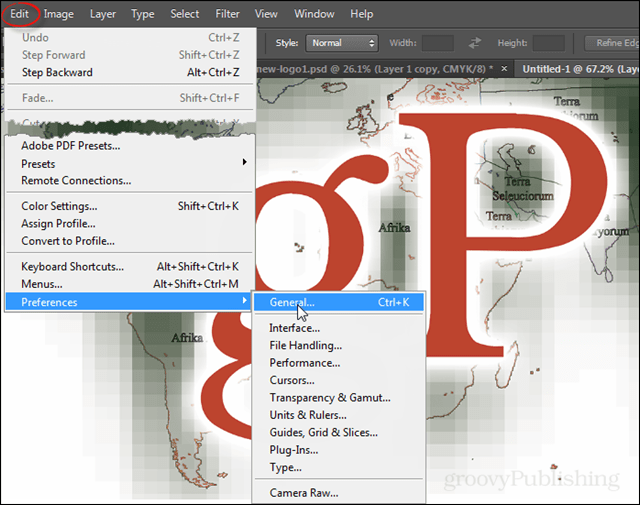
Preferenču cilnē Vispārīgi noklikšķiniet uz HUD krāsu atlasītājs nolaižamajā izvēlnē un atlasiet Hue Wheel. Pieejami 4 dažādi izmēri, un es dodu priekšroku mazajam, jo pārējie aizņem lielāko daļu ekrāna. Nospiediet OK, lai saglabātu izmaiņas un izietu.
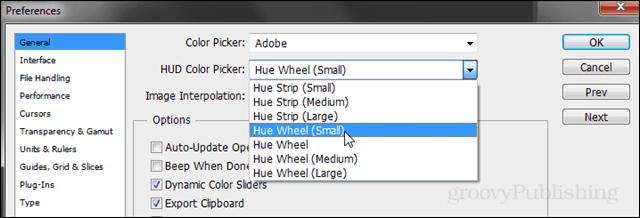
Tagad vienkārši nospiediet taustiņu kombināciju Alt + Shift + ar peles labo pogu noklikšķiniet (pele), lai atvērtu krāsu riteni.
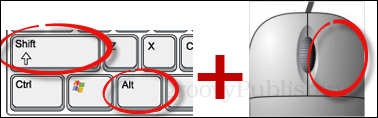
Ja jums ir interese par dažādiem izmēriem, es izdarīju katra no tiem zemāk redzamo kadru. Šie ekrānuzņēmumi tiek pasūtīti no mazākā līdz lielākajam.
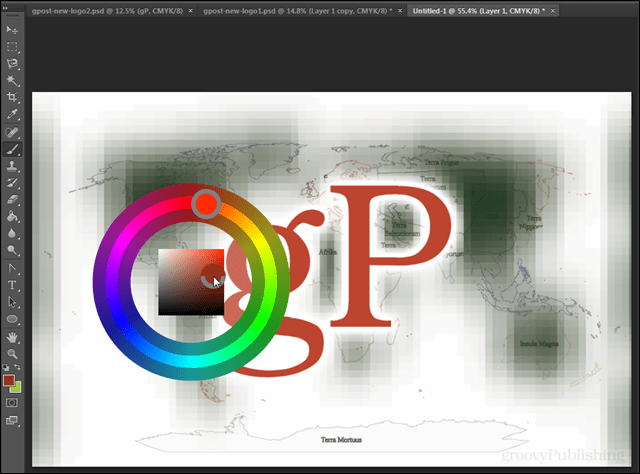
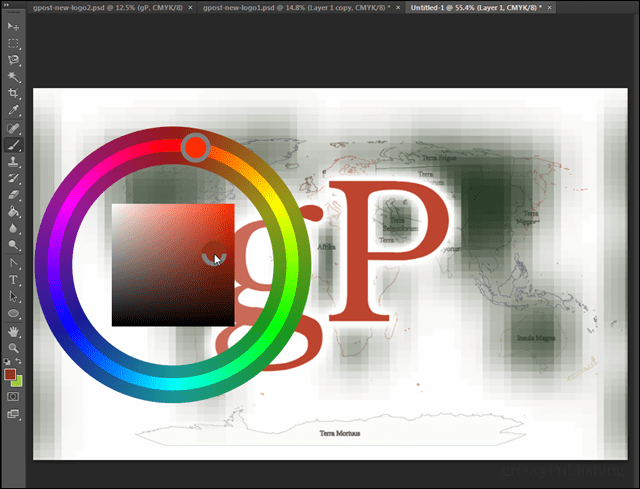
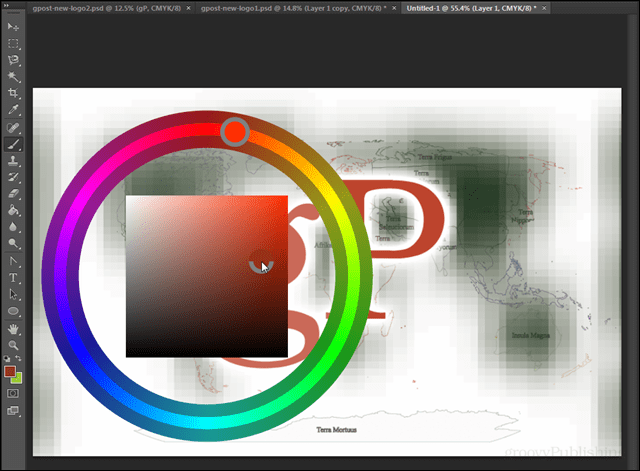
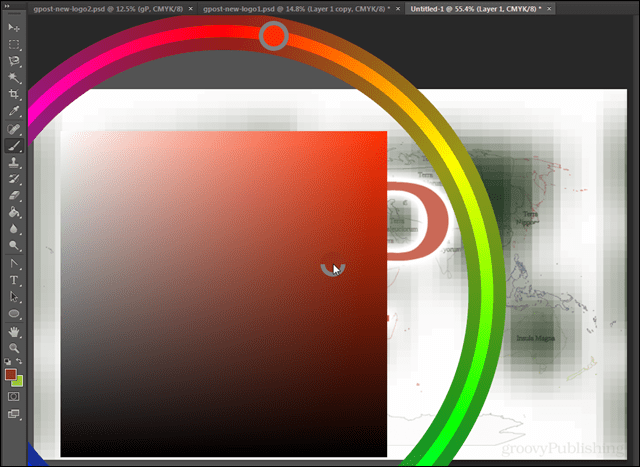










Atstājiet savu komentāru